물론 Ableton 동기화 템포와 warping 오디오 파일을위한 훌륭한이지만, 그것이 빛난다 어디 MIDI 데이터의 조작이다. Ableton은 Abletons 랙 기능과 결합, 미디 도구의 선택과 함께 제공하여 그 미디 데이터 편집과 막을 힘이 있습니다. IM은 당신이 매우 유용하고 흥미로운 장치를 만드는 방법을 보여 주마
MIDI 화음 설정하기 1 단계
처음에 난 내 MIDI 트랙에 간단한를 넣었습니다. 저는 라이브 7 레거시 팩 (어떤이에서 다운로드받을 수 있습니다로부터 스펙트럼 16 간단한 사전을 열어 www.ableton.com / livepacks ).
난 나를 하나의 음표의 음표를 변경할 수있는 MIDI 랙을 설정하려는 랙에 나는 화음의 선택에 내 하나의 노트를 변경할 수 있기를 바랍니다.
우선 오래 반 바를 C 노트에 그려져있다. 그때 나는 한 바 MIDI 클립을 반복했습니다.
MIDI 트랙에서 나는 화음 MIDI 장치를 삽입했습니다. 시프트 1 12st로 설정, 2 방향으로 각각 3 7st 및 5st을 바꿔보있다.
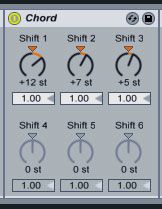
이 MIDI 플러그인을 선택하고, 바로 클릭하고 그룹을 (또는 Command-G)를 선택합니다. 이것은 MIDI 랙이 만들어집니다. 4 체인을 만들고 다음과 같이 그들의 이름을 바꾸려면 :
0st
12st
12st 7st
12st 7st 5st
지금은 체인 선택을 보여주 사슬을 클릭합니다. 매크로 부분을 표시하도록 랙를 확장하고지도 모드를 클릭합니다. 이제 1 매크로 다음 체인 선택을 클릭합니다. 체인 선택은 이제이 매크로로 매핑됩니다. 나는 화음에 매크로 이름을 변경했습니다. 또한지도 모드의 최소 및 최대 섹션에 각각 0과 3으로 변경합니다. 이것은 4 개의 쇠사슬을 탐색에 체인을 최소화 없으며, 더 이상의 것입니다.
2 단계 화음의 랙
각 체인에서 나는 다른 화음 장치를 넣고 싶습니다.
12st 체인에서 12st의 시프트와 화음 장치를 삽입합니다.
12st 7st 체인에서 12st와 7st의 시프트 2 Shift1 함께 화음 장치를 삽입합니다.
12st 7st 5st 체인에서 12st의 시프트 1 7st의 쉬프트 2 5st의 시프트 3 화음 장치를 삽입합니다.
이 체인에만 C.의 루트 메모를 나타내기 위해 원하는만큼 0st 체인은 화음 장치를 실거예요
당신이 C는 MIDI 클립을 반복 재생하고 화음 매크로를 조정할로서 당신은 다른 화음의 창조물 사이의 루트 노트 변화를 듣게됩니다.
3 단계 노트 랙
나는 유사한 과정을하고 싶어요 지금은 C 메이저 스케일 내에서 루트 노트가 변경됩니다 다른 체인과 MIDI 랙을 만들 싶습니다.
화음의 랙 및 마우스 오른쪽 버튼으로 클릭을 선택하고 다시 그룹을 선택하십시오 (또는 Command-G). 이것은 새로운 랙 내에 중첩 화음 랙과 새로운 MIDI 랙이 만들어집니다. 참고이 랙의 이름을 바꿉니다. 7 개의 새 체인을 만들고 그들에게 C, D, E, F, G, 그 순서대로 A, B의 이름을 바꿉니다.
다시는 각 사슬에 화음 장치를 삽입했지만 각 체인이 시간은 다음과 화음 장치 설정이 있습니다 :
C : 아니요 조율 장치는 루트 노트를 나타냅니다
D : 2st의 시프트 1
E : 4st의 시프트 1
F : 5st의 시프트 1
G : 7st의 시프트 1
: 9st의 시프트 1
B : 10st의 시프트 1
이제 매크로를 체인 선택을 할당합니다. 저는 참고로 매크로 이름을 변경했습니다. 체인만을 만들어 사슬, 그리고 더 이상 사이를 이동하므로, 6 맥스를 초과할 수 없습니다.
4 단계 MIDI 체인 선택기
난 들어가 다시 메모 랙를 선택하고 마우스 오른쪽 버튼으로 클릭하고 중첩된 노트와 화음 랙에있는 새로운 랙를 만들 그룹을 선택 둥지 이러한 다른 랙을 하나 더 랙을 만들려고하고 있습니다. 이 랙에서 새 매크로에 노트와 화음 매크로를지도하러 갈거야. 이 랙에 노트와 화음로 이름이 변경되었습니다.
무엇도 좋은 것은 MIDI 음표의 길이를 제한할 수있게하는 것입니다. 참고 길이 장치는 이것 때문에 꽤 잘 작동합니다. 이 랙에주의 길이 MIDI 장치를 삽입하고,뿐만 아니라 매크로 이것을 매핑했습니다.
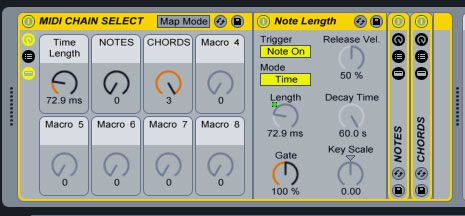
노트와 화음 매크로에 대해 다시 최소 및 최대 값을 설정해야합니다.
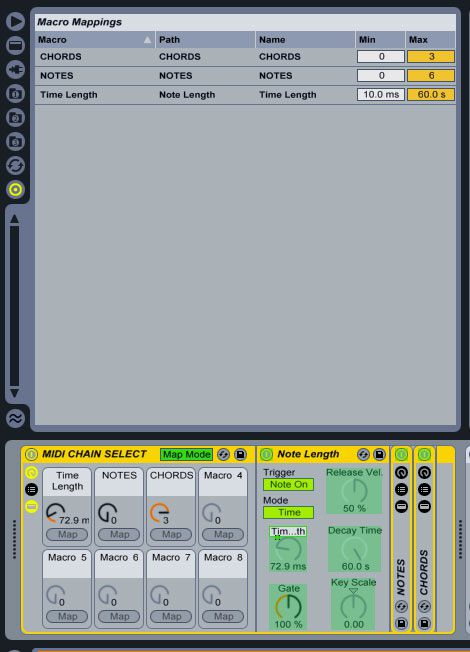
C 참고 고정될 클립을 실행하고 이러한 매크로 버튼을 바보로 만들고 시작합니다. 당신은 메모, 화음과 클립 노트 길이를 변경할 수있는 방법을 볼 수 있습니다. 그것은 당신이 한 노트 키에와 규모 때문에, 즉시 멜로디를 만들 수 있도록 실제 성능을 위해 당신이 사용할을 가지고 꽤 괜찮지.
내가 찾는 것은 상당히 잘 작동 스테레오 필드 주위에 바운스와 적은 정적인 느낌 사운드를 얻기 위해 랙 후 핑 테이블 지연을 추가하는 것입니다.
당신은 화음, 메모, 노트 길이와 핑퐁 지연이 랙에 더 많은 제어를위한 MIDI 컨트롤러 단자 / faders에 드라이 노브 / 습식을 지정할 수 있습니다.
결론
당신이 만드는 볼 수 있듯이 Abletons MIDI 장치 및 랙의 사용은 정말 라이브가있는 몇 가지 새로운 기회를 열 수 있습니다. 이것을 추가, 체인 선택하고 지정된 매크로 능력은 정말 Ableton와 MIDI의 세계를 엽니다. 에서 다음 작품은 MIDI 장치의 사용 Abletons는 랙 및 체인 선택 기능을합니다. 당신은 재미있는 노트 창작 및 패턴과 함께 자신을 놀라게 할 수 있습니다.
이 추가를 탐험하고자하는 경우에는 제 MIDI 체인 랙을 다운로드합니다.
추가 Ableton 팁 확실하게 들어 당신이 자습서 보면 :
http://www.macprovideo.com/tutorial/live8205-live-dna
http://www.macprovideo.com/tutorial/ableton-live-8-hooked-on-racks
http://www.macprovideo.com/tutorial/live8303


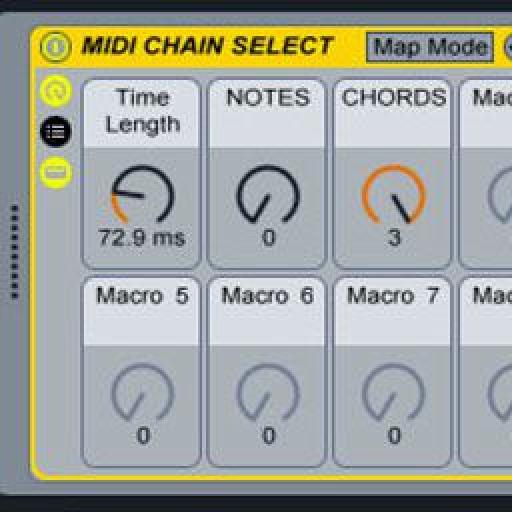






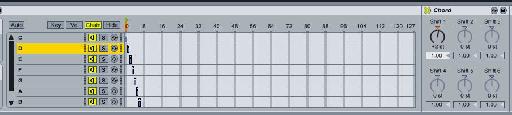
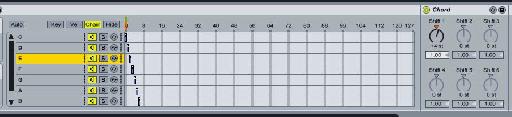
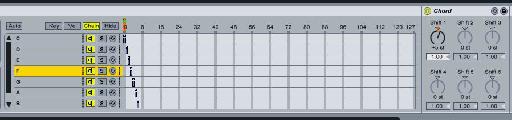
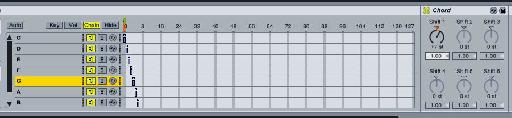
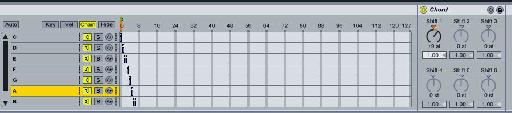
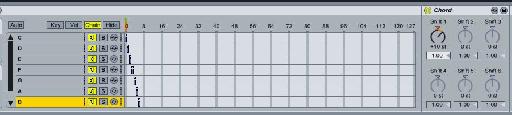


 © 2024 Ask.Audio
A NonLinear Educating Company
© 2024 Ask.Audio
A NonLinear Educating Company
Discussion
Want to join the discussion?
Create an account or login to get started!